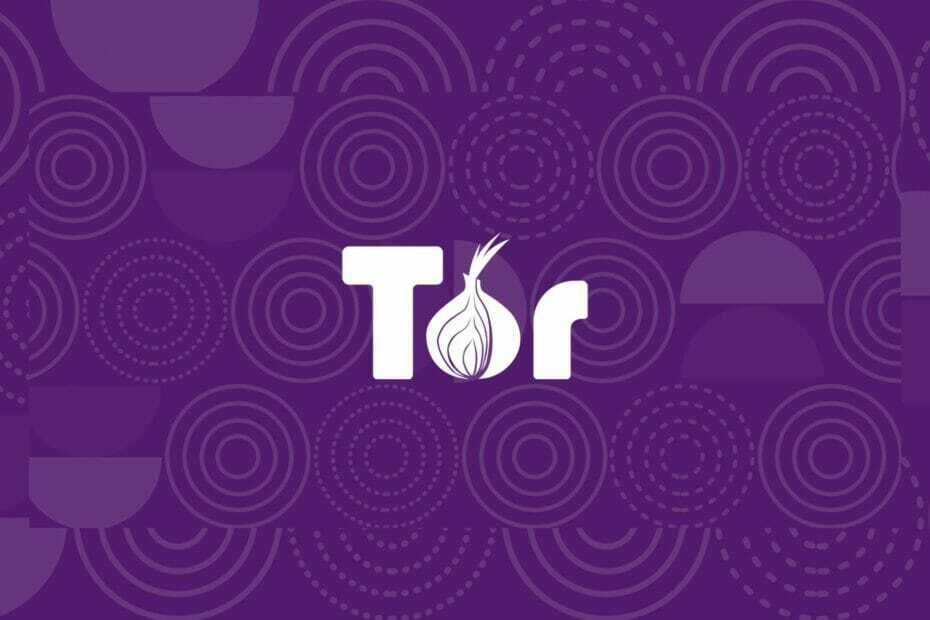Pasinaudokite VPN galia, kad gautumėte prieigą prie „Bing's Image Creator“.
- „Bing's Image Creator“, sukurta naudojant OpenAI DALL-E, leidžia vartotojams sukurti išsamius vaizdus vos per kelias sekundes.
- Tačiau ji prieinama ne visiems, nes kūrėjai ne visiems pristatė technologiją, o kai kurios šalys ją užblokavo.
- Jei norite gauti prieigą prie šio įrankio, rekomenduojama naudoti VPN arba Tor naršyklę.
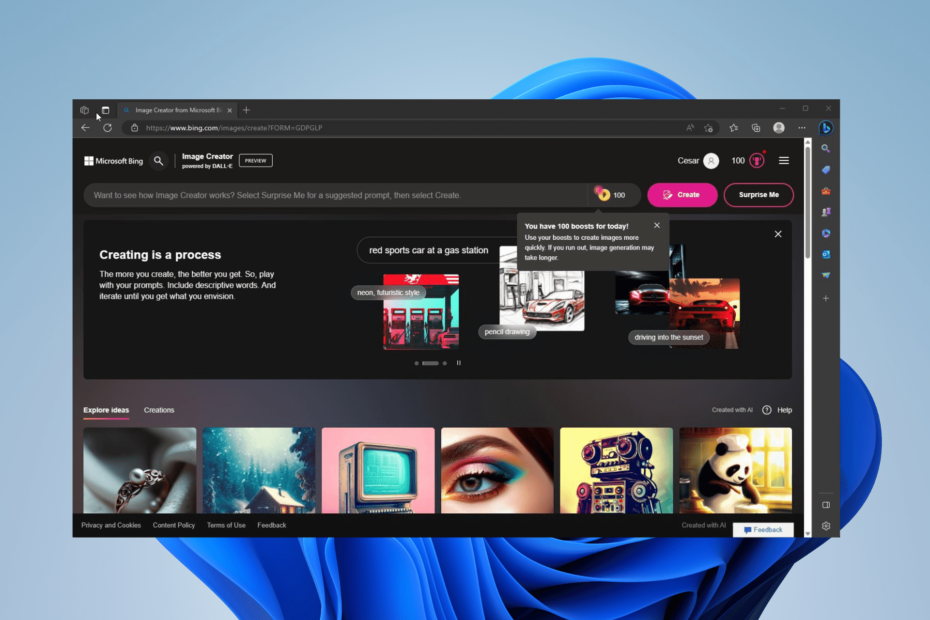
Generatyvieji AI veiksmingai užvaldė pasaulį audra. Įrankiai, tokie kaip „ChatGPT“, gali nemokamai sukurti daugybę turinio.
Tačiau su šiais įrankiais yra nedidelė problema. Jie yra nepasiekiamas visame pasaulyje arba todėl, kad šalis užblokavo prieigą, arba kūrėjai tiesiog nespėjo išplėsti palaikymo.

Naršykite žiniatinklį iš kelių įrenginių su padidinto saugumo protokolais.
4.9/5
Pasiimk nuolaidą►

Pasiekite turinį visame pasaulyje didžiausiu greičiu.
4.7/5
Pasiimk nuolaidą►

Prisijunkite prie tūkstančių serverių, kad galėtumėte nuolat sklandžiai naršyti.
4.6/5
Pasiimk nuolaidą►
Kur galima „Microsoft Image Creator“?
Nuo „Microsoft“ vaizdo kūrėjas yra pagrįsta OpenAI DALLE 2 AI, ji siūlo tokio pat lygio prieigą. Daugelis šalių turi prieigą prie įrankio, išskyrus kelias išimtis, pvz., Rusiją, Kubą ir Iraną.
A Visas remiamų šalių ir teritorijų sąrašas galima rasti OpenAI svetainėje. Jei jūsų šalies nėra tarp palaikomų regionų, kitoje šio straipsnio dalyje sužinokite, ką daryti.
Galite taikyti keletą preliminarių veiksmų:
- Atsisiųskite programas, turinčias generuojančią AI funkciją, pvz., Picsart.
- Naudokite „Microsoft Edge“.
- Naudokite inkognito režimą.
1. Išvalykite naršyklės talpyklą
- „Google Chrome“ spustelėkite tris taškus viršutiniame dešiniajame kampe. Užveskite pelės žymeklį virš Daugiau įrankių. Pasirinkite Išvalyti naršymo duomenis kontekstiniame meniu.
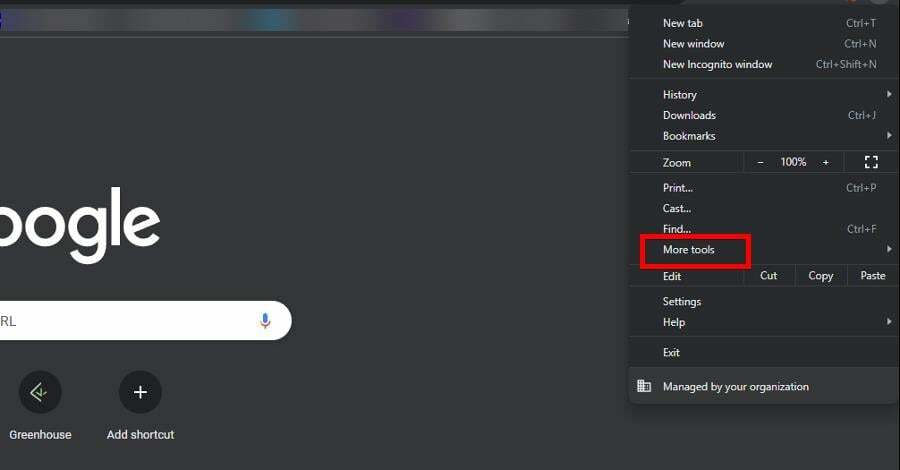
- Pasirinkite laiko intervalą, pvz Visą laiką.
- Pažymėkite langelį šalia Slapukai ir kiti svetainės duomenys, tada spustelėkite Išvalyti duomenis.
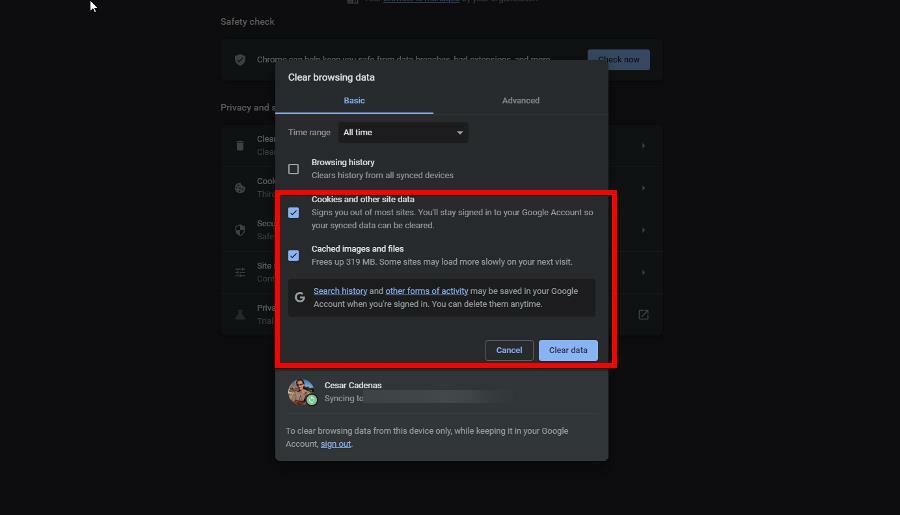
- Jei naudojate „Firefox“, spustelėkite tris eilutes viršutiniame dešiniajame kampe, išplėsdami kontekstinį meniu. Pasirinkite Nustatymai.
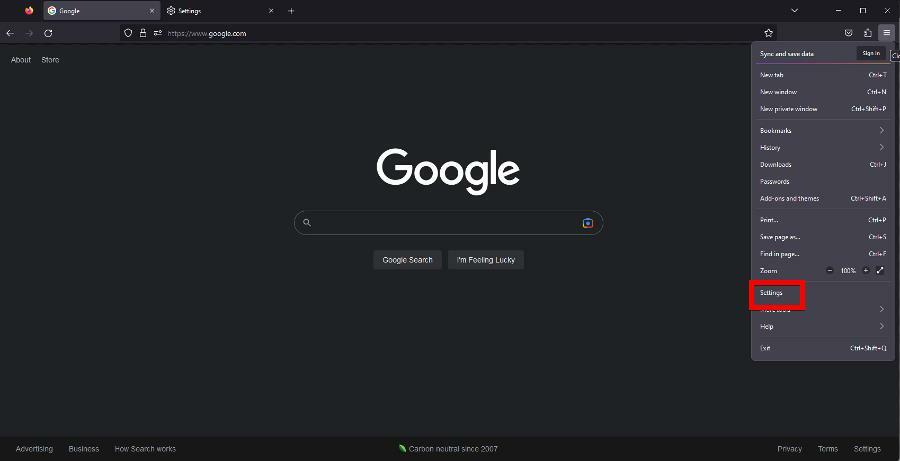
- Pasirinkite Privatumas ir saugumas. Slinkite žemyn iki Slapukai ir svetainės duomenys. Spustelėkite Išvalyti duomenis.
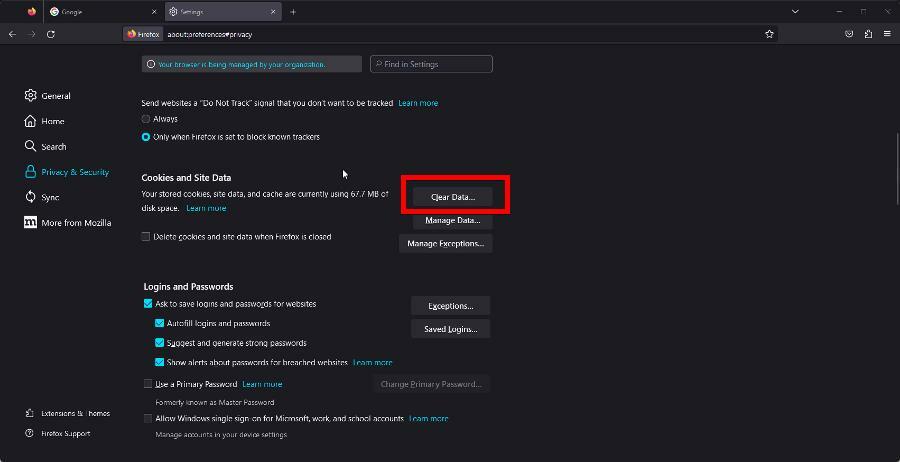
- Pažymėkite langelius šalia Slapukai ir svetainės duomenys ir Talpykloje saugomas žiniatinklio turinys. Spustelėkite Aišku ištuštinti talpyklą.
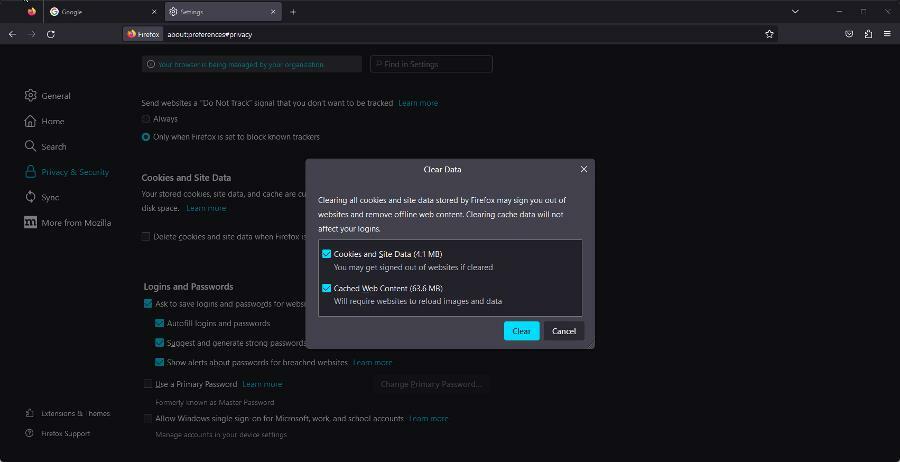
- „Microsoft Edge“ spustelėkite tris taškus viršutiniame dešiniajame kampe. Pasirinkite Nustatymai kontekstiniame meniu, tada eikite į Privatumas, paieška ir paslaugos.
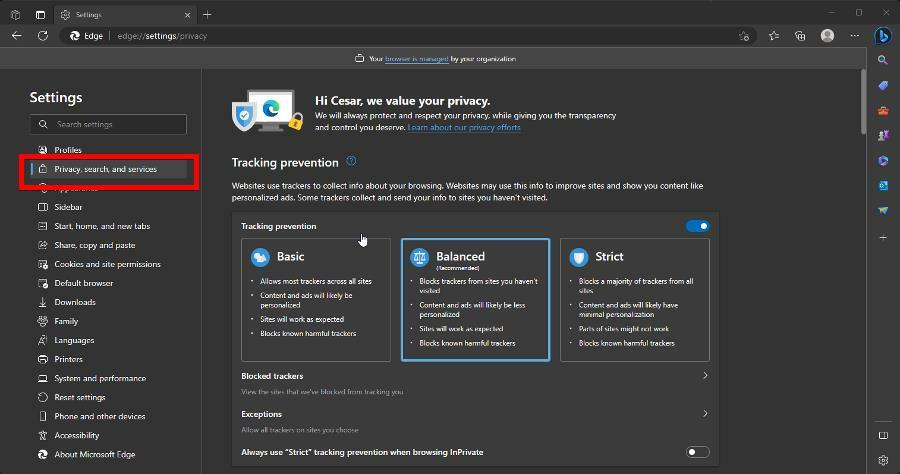
- Slinkite žemyn iki Išvalyti naršymo duomenis. Spustelėkite Pasirinkite, ką išvalyti.
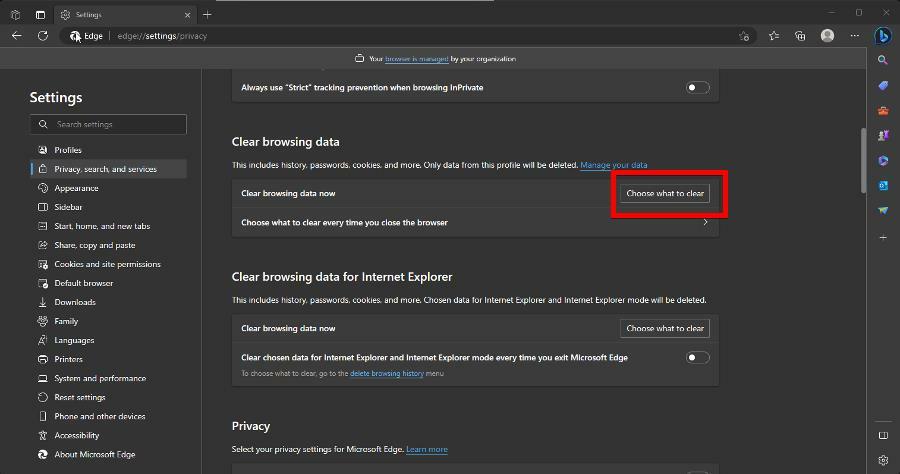
- Pažymėkite langelius šalia Slapukai ir kiti svetainės duomenys ir Talpyklos atvaizdai ir failai iššokančiajame lange.
- Nustatykite laiko intervalą į Visą laiką, tada pasirinkite Aišku dabar mygtuką.

Prieš naudodami VPN, kad pasiektumėte „Bing“ vaizdo kūrimo priemonę, pirmiausia turite išvalyti naršyklės talpyklą.
2. Prisijunkite prie vaizdo kūrėjo per VPN
- Yra įvairių nemokamų VPN. Mes rekomenduojame ProtonVPN programinė įranga, todėl eikite į programos svetainę ir ją įdiekite.
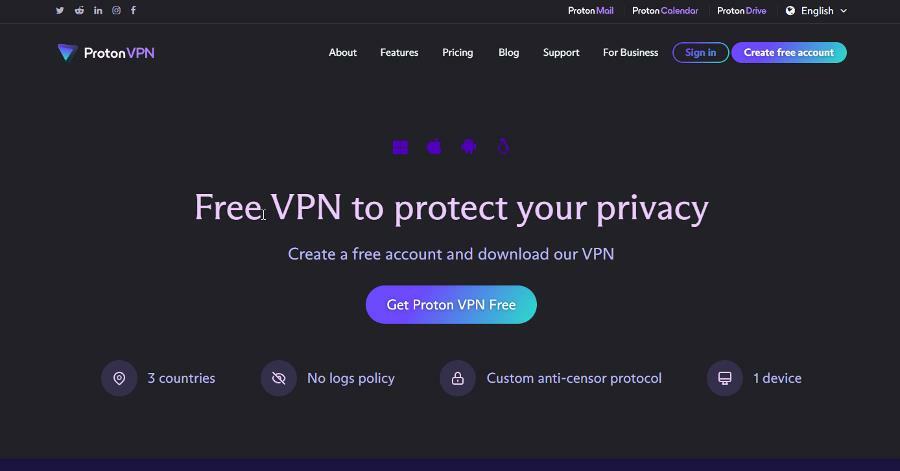
- Sukurkite Proton paskyrą, jei jos dar neturite.
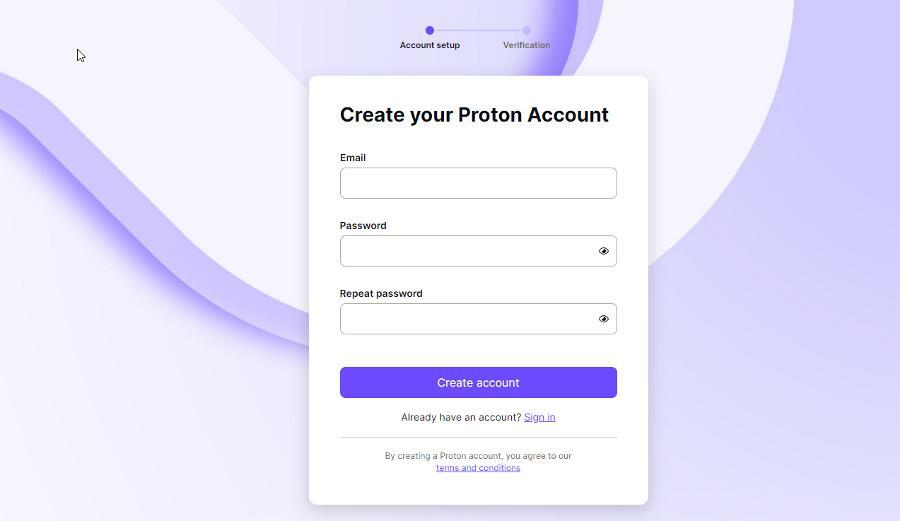
- Prisijungti su Pradėkite ir prisijunkite paleidžiant perjungtas.
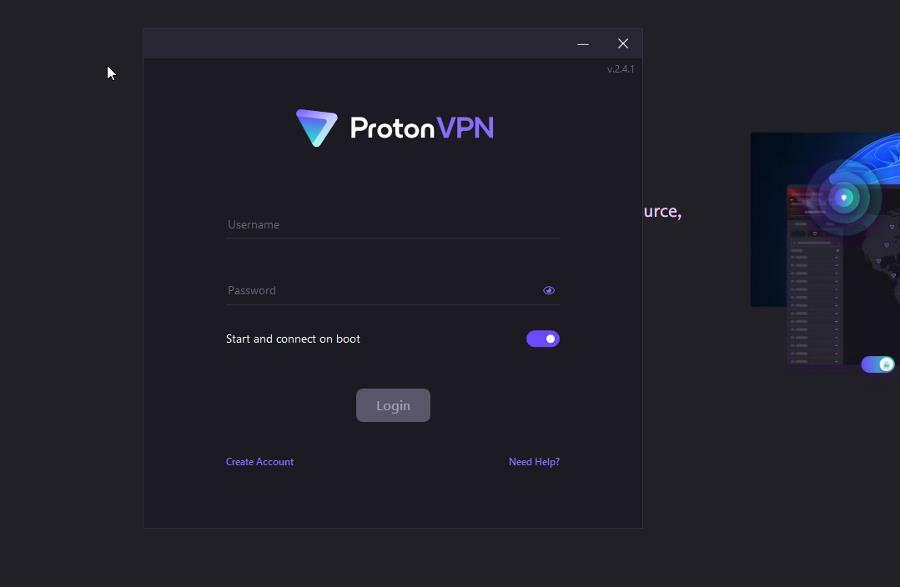
- Spustelėkite Greitas prisijungimas bus priskirtas serveris JAV, Japonijoje arba Nyderlanduose.
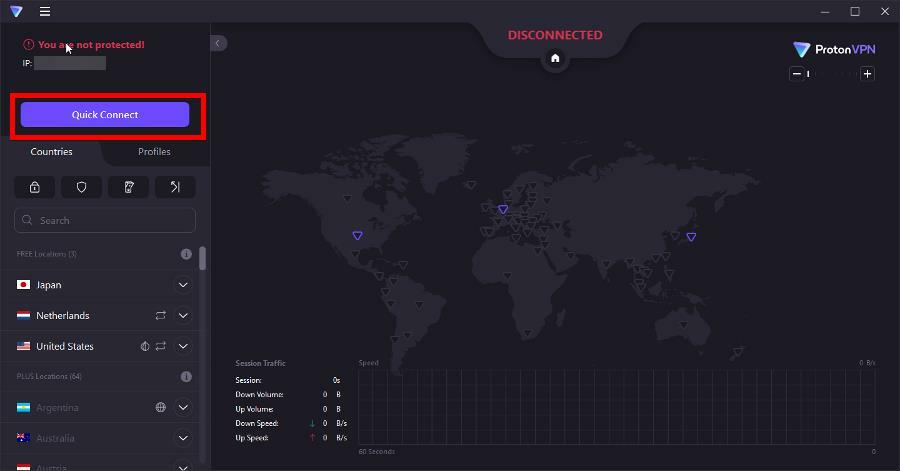
Peržiūrėkite mūsų sąrašą geriausi VPN, skirti „Windows 10“. tvirtesnėms programoms.
- „Windows 11“ RAM limitas: kiek atminties gali turėti jūsų kompiuteris?
- Ką tik įdiegėte „Windows 11“? Pirmieji 10 dalykų, kuriuos reikia padaryti
- Kaip pakeisti aktyvias valandas „Windows 11“.
- Xinput1_3.dll nerastas arba jo nėra: kaip tai ištaisyti
3. Prieiga per „Tor“ naršyklę
- Eiti į Tor naršyklės svetainė ir spustelėkite Atsisiųskite „Windows“. Paleiskite failą, kad jį įdiegtumėte ir atidarytumėte.
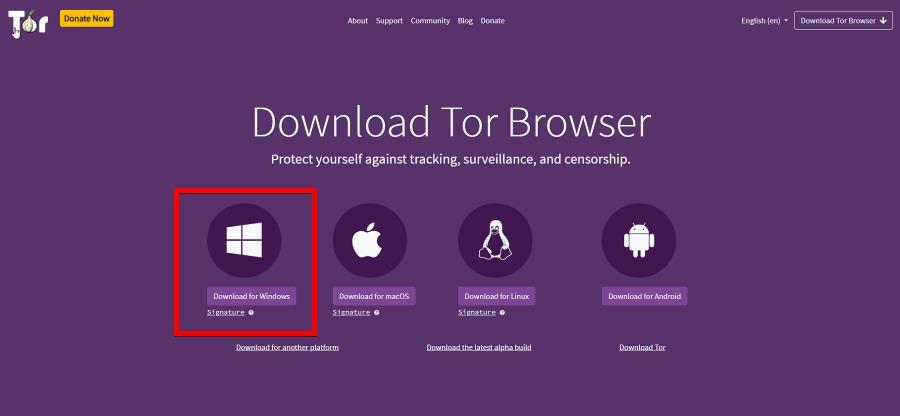
- Uždarykite Tor naršyklę. Eiti į C:\Vartotojai\[NAUDOTOJŲ VARDAS]\Desktop\Tor Browser „File Explorer“. Pakeiskite [USERNAME] savo.
- Atidarykite šiuos aplankus tokia tvarka: Naršyklė,TorBrowser, Duomenys, ir Tor.
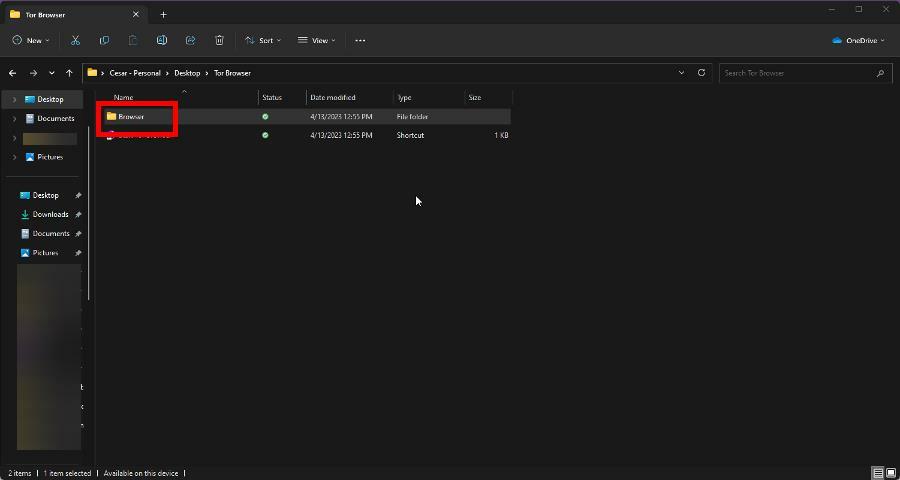
- Dukart spustelėkite torrc. Iššokančiajame lange pasirinkite Notepad.
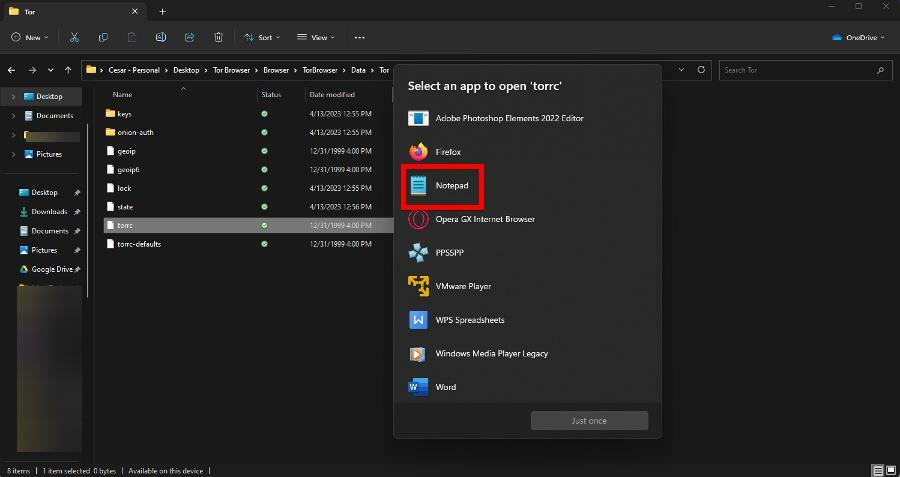
- Įveskite šias komandas:
EntryNodes {us} StrictNodes 1ExitNodes {us} StrictNodes 1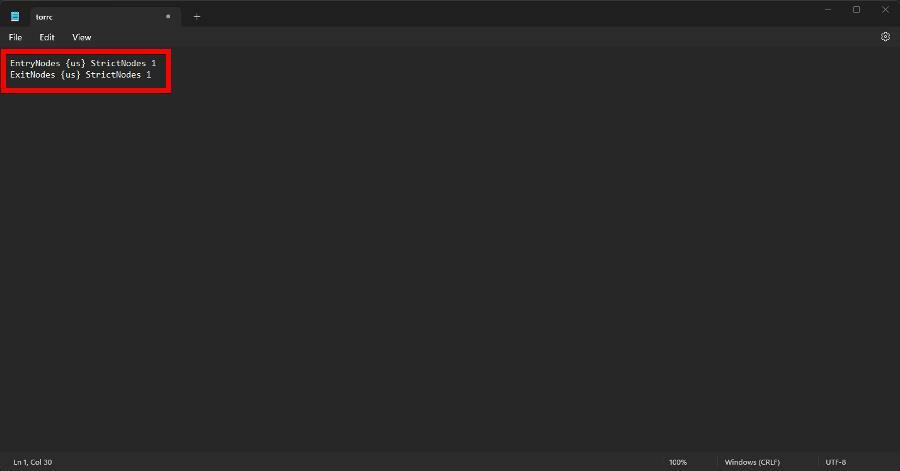
- Be Jungtinių Valstijų, galite pridėti kitų šalių torrc. Eiti į ISO internetinė naršymo platforma, pasirinkite Šalių kodai, ir pataikė Paieška.
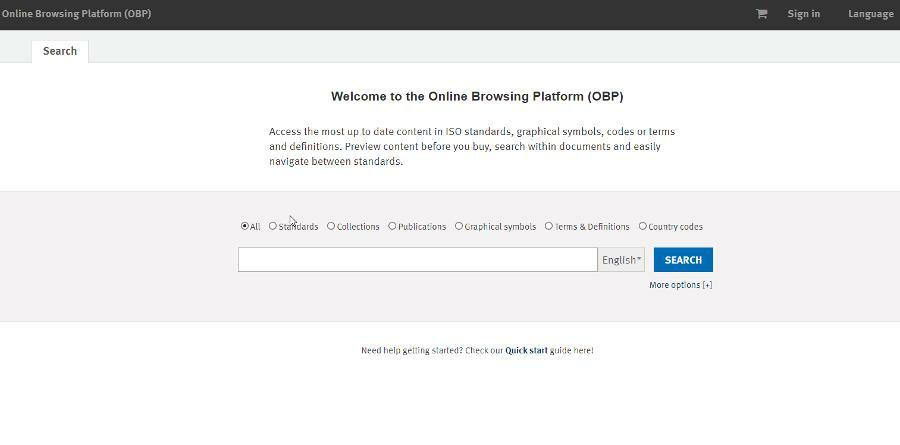
- Ieškokite kitų Alpha-2 kodų šalims, kurias norite naudoti Tor, pvz., FR, skirtą Prancūzijai.

- Pridėkite tą Alpha-2 kodą prie torrc. Spustelėkite Failas, tada pasirinkite Sutaupyti.
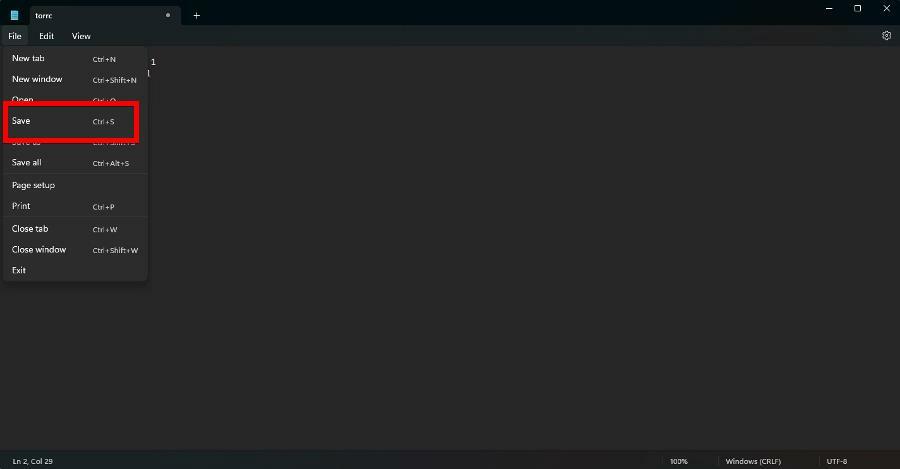
- Paleiskite „Tor“ naršyklę, eikite į bet kurią svetainę ir spustelėkite užrakto piktogramą adreso juostoje. Mažame lange galite pamatyti, prie kurių šalių Tor yra prisijungęs.
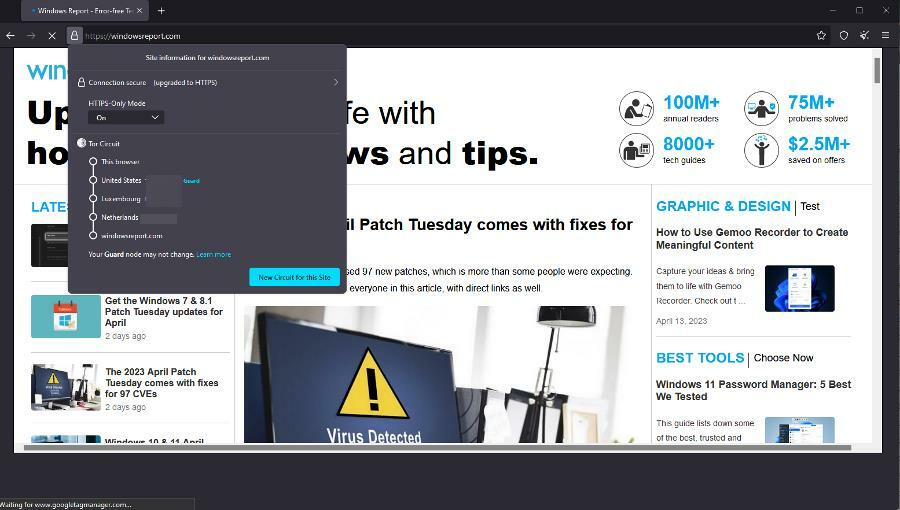
Kai gausite prieigą prie „Bing's Image Creator“, galėsite mėgautis gana įspūdingu generuojančiu AI. Tačiau neapribokite savęs, kaip „Bing AI“ neseniai buvo įtraukta į „Windows 11“ užduočių juostą kuriam laikui dingus.
Galbūt klausiate, kas yra Skirtumas tarp „Bing AI“ ir „ChatGPT 4“. nes jie pagrįsti ta pačia technologija. Pagrindinis skirtumas yra tas, kad „Bing“ versija yra geriau optimizuota konkrečių duomenų paieškai.
Jei turite pasiūlymų dėl kitų vadovų, kuriuos norėtumėte pamatyti, palikite juos toliau pateiktuose komentaruose.